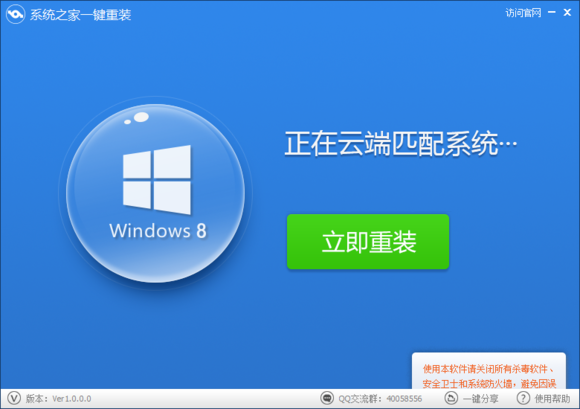電腦不能正常啟動時經常遇到的問題,很多用戶選擇了直接重新安裝系統。誠然,這是一個好方法,但是大家有沒有想過試試其他方法呢?今天Windows之家 小編為大家帶來27個解決方法,希望大家喜歡。

一、可能由硬件方面引起的原因
1、散熱不良
顯示器、電源和CPU等在工作中發熱量非常大,因此保持其良好的通風狀況非常重要,如果顯示器過熱將會導致色彩、圖象失真甚至縮短顯示器壽命。工作時間太長也會導致電源或顯示器散熱不暢而造成電腦死機。CPU的散熱是關系到電腦運行的穩定性的重要問題,也是散熱故障發生的“重災區”,因此要保證其良好的散熱效果。
2、移動不當
在電腦移動過程中受到很大振動常常會使機器內部器件松動,從而導致接觸不良,引起電腦死機,所以移動電腦時應當避免劇烈振動。平常在發現死機時也可檢查各插板是否松動,可拔出重新再插一下。
3、灰塵殺手
機器內灰塵積聚過多也會引起死機故障。對於線路板來說,灰塵無異於定時炸彈。另外,如軟驅磁頭或光驅激光頭沾染過多灰塵後,會導致讀寫錯誤,嚴重的也會引起電腦死機。因此電腦房間防塵是必須經常注意的。
4、設備不匹配
如主板主頻和CPU主頻不匹配,老主板超頻時將外頻定得太高,可能就不能保證運行的穩定性,因而導致頻繁死機。這主要是由於兼容機各配件的匹配沒有搞好,因此,在購買兼容機時,可請比較內行的人幫助選擇配件。
5、軟、硬件不兼容
三維軟件和一些特殊軟件,在有的微機上有時就不能正常啟動甚至安裝,其中可能就有軟、硬件兼容方面的問題。
6、內存條故障
主要是內存條松動、虛焊或內存芯片本身質量所致。應根據具體情況排除內存條接觸故障,如重新拔插一下。如果是內存條質量存在問題,則需更換內存條才能解決問題。
7、硬盤故障
主要是硬盤老化或由於使用不當造成壞道、壞扇區。這樣機器在運行時就很容易發生死機。硬盤上的故障必須用專用工具軟件及維修人員來進行檢修處理,如損壞嚴重則只能更換硬盤了。另外對於不支持UDMA 66/100的主板,應注意CMOS中硬盤運行方式的設定。
8、CPU超頻
由於CPU超頻提高了CPU的工作頻率,同時,也可能使其性能變得不穩定。究其原因,CPU在內存中存取數據的速度本來就快於內存與硬盤交換數據的速度,超頻使這種矛盾更加突出,加劇了在內存或虛擬內存中找不到所需數據的情況,這樣就會出現“異常錯誤”。解決的辦法比較簡單,就是要讓CPU回到正常的頻率上。
9、硬件資源沖突
這是由於聲卡或顯卡的設置有沖突,引起異常錯誤。此外,其它設備的中斷、DMA或端口出現沖突的話,可能導致少數驅動程序產生異常,以致死機。解決的辦法是以“安全模式”啟動,在“控制面板”→“系統”→“設備管理”中進行適當調整。對於在驅動程序中產生異常錯誤的情況,可以修改注冊表。選擇“運行”,鍵入“REGEDIT”,進入注冊表編輯器,通過選單下的“查找”功能,找到並刪除與驅動程序前綴字符串相關的所有“主鍵”和“鍵值”,重新啟動。
10、內存容量不夠
內存容量越大越好,至少大於硬盤容量的0、5%~1%。如出現這方面的問題,就應該換上容量盡可能大的內存條。或在原有的內存上再添加上新的內存條。
11、劣質零部件
少數不法商人在給顧客組裝兼容機時,使用質量低劣的主板、內存,有的甚至出售冒牌主板和舊的CPU、內存,這樣就會使機器在運行時很不穩定,發生死機也就在所難免。因此,用戶購機時應該有這方面的戒心,可請比較熟悉的朋友幫助挑選,並可以用一些較新的工具軟件測試電腦,長時間連續考機(如72小時),以及爭取盡量長的保修時間等。
二、可能由軟件原因引起的死機
電腦死機除了上述一些硬件上的問題之外,也有不少是由軟件引起的。如:
1、病毒感染
病毒是計算機操作的大患,幾乎人人惡之。病毒可以使計算機工作效率急劇下降,造成頻繁死機、數據丟失、系統崩潰,甚至損壞主板、硬盤、CPU等等。因此,在發現病毒時我們需用殺毒軟件如KV3000、瑞星等優良的殺毒軟件來對電腦進行全面地查毒、殺毒,並做到及時升級殺毒軟件。
2、CMOS設置不當
該故障現象很普遍,如硬盤參數設置、模式設置、內存參數設置不當等,都會導致計算機無法啟動。如將無ECC功能的內存設置為具有ECC功能,這樣就會因內存錯誤而造成死機。
3、系統文件的誤刪除
由於Windows啟動需要有Command、com、Io、sys、MsDOS、sys等文件,如果這些文件遭破壞或被誤刪除,即使在CMOS中各種硬件設置正確無誤的情況下也無濟於事。解決方法:使用同版本操作系統的啟動盤啟動計算機,然後鍵入“SYS C:”,重新傳送系統文件即可。
4、初始化文件遭破壞
由於Windows啟動需要讀取System、ini、Win、ini和注冊表文件,如果存在Config、sys、Autoexec、bat文件,這兩個文件也會被讀取。只要這些文件中存在錯誤信息都可能出現死機,特別是System、ini、Win、ini、User、dat、System、dat這四個文件尤為重要。
5、動態鏈接庫文件(、DLL)丟失
在Windows操作系統中還有一類文件也相當重要,這就是擴展名為、DLL的動態鏈接庫文件,這些文件從性質上來講是屬於共享類文件,也就是說,一個、DLL文件可能會有多個軟件在運行時需要調用它。如果我們在刪除一個應用軟件的時候,該軟件的反安裝程序會記錄它曾經安裝過的文件並准備將其逐一刪去,這時候就容易出現被刪掉的動態鏈接庫文件同時還會被其它軟件用到的情形,如果丟失的鏈接庫文件是比較重要的核心鏈接文件的話,那麼系統就會死機,甚至崩潰。這時,我們可用工具軟件如“超級兔仔”對無用的、DLL文件進行刪除,這樣會避免誤刪除。
6、硬盤剩余空間太少或碎片太多
由於一些應用程序的運行需要較大的內存和硬盤空間,如果硬盤的剩余空間太少,當這些應用程序運行需要大量的內存而機上的內存不多時,就需要用到虛擬內存,而虛擬內存則是由硬盤提供的,因此硬盤要有足夠的剩余空間以滿足虛擬內存的需求。因此,我們配備計算機時就要配置較大的硬盤,此外,還要養成定期整理硬盤、清除硬盤中垃圾文件的良好習慣。這不僅會避免因硬盤剩余空不夠或碎片太多而造成死機,也會使平常操作時速度提高。
7、BiOS升級失敗
操作者應備份BIOS以防不測,但如果電腦系統需要對BIOS進行升級的話,那麼在升級之前最好確定你所使用BIOS版本是否與你的PC相符合。如果BIOS升級不正確或者在升級的過程中出現意外斷電,那麼計算機系統就有可能無法啟動。所以在升級BIOS前千萬要搞清楚BIOS的型號。如果使用的BIOS升級工具可以對當前BIOS進行備份,那就應當把以前的BIOS在磁盤中拷貝一份。同時看系統是否支持BiOS恢復並且還要懂得如何恢復。
8、軟件升級不當
大多數人可能認為軟件升級是不會有問題的,事實上,在升級過程中都會對其中共享的一些組件也進行升級,但當其它程序可能不支持升級後的組件時,就會各種問題導致死機。因此,在升級軟件時也要注意操作,先明白升級軟件的特點、性能及可能出現故障的排除方法等後再升級。
9、濫用測試版軟件
目前許多操作軟件正式出版時都會先出一些測試版軟件,以檢其軟件運行的可靠性和穩定性等,以便正式出版時再適當改進,因此,測試軟件通常帶有一些BUG或者在某方面不夠穩定,測試版的軟件都不能算為完全成熟的軟件。所以,當我們對計算機並不十分內行的情況下,最好少用軟件的測試版,以免使用後出現數據丟失的程序錯誤、死機或者是系統無法啟動等故障,給自己帶來不必要的麻煩。
10、非法卸載軟件
由於現在計算機運行的軟件非常多,人們總喜歡經常下載、安裝和卸載軟件,這是不大好的。更不要把軟件安裝所在的目錄直接刪掉,如果直接刪掉的話,注冊表以及Windows目錄中會有很多垃圾存在,久而久之,系統也會變不穩定而引起死機。因此,對於不一定很需要的軟件不要下載和安裝。
11、使用盜版軟件
如今盜版軟件非常之多,幾乎所有的軟件都有被盜版,由於這些盜版軟件可能隱藏著病毒,一旦執行,會自動修改你的系統,使系統在運行中出現死機。但如果說都用正版軟件恐怕也不現實,所以只能是盡量少用盜版軟件,尤其是不常用的軟件和一些價格不高的軟件,就不必使用盜版軟件。
12、應用軟件的缺陷
這種情況是常見的,如在Win 98中運行那些在DOS或Windows 3、1中運行良好的16位應用軟件。Win98是32位的,盡管它號稱兼容,但是有許多地方是無法與16位應用程序協調的。還有一些情況,如在Win95下正常使用的外設驅動程序,當操作系統升級後,可能會出現問題,使系統死機或不能正常啟動。遇到這種情況應該找到外設的新版驅動。
13、啟動的程序太多
啟動的程序太多就會使系統資源消耗殆盡,而使個別程序需要的數據在內存或虛擬內存中找不到,就會出現異常錯誤,造成死機。因此,建議啟動程序要少一點。
14、非法操作
用非法格式或參數非法打開或釋放有關程序,也會導致電腦死機。請注意,要牢記正確格式和相關參數,不要隨意打開和釋放不熟悉的程序。
15、非正常關閉計算機
如今電腦幾乎都裝有Wordows系統,因此,我們在關機時不要直接使用機箱中的電源按鈕,否則會造成系統文件損壞或丟失,引起自動啟動或者運行中死機。對於Windows98/2000/NT等系統來說,這點非常重要,嚴重的話,會引起系統崩潰。因此,對於電腦關機,除非電腦死機而無法程序關機外,平時都必須使用電腦上的“關閉系統”按鈕,來正常關機。
16、內存中沖突
有時候電腦在運行各種軟件時都正常,但是卻會忽然間莫名其妙地死機了,但重新啟動後運行這些應用程序又十分正常。這其實是一種假死機現象。出現的原因多是由於Win 98的內存資源沖突。大家知道,應用軟件是在內存中運行的,而關閉應用軟件後即可釋放內存空間。但是有些應用軟件由於設計的原因,即使在關閉後也無法徹底釋放內存的,當下一個軟件需要使用這一塊內存地址時,就會出現沖突。電腦啟動報警聲音全攻略
注:電腦主機提示故障的聲音由所安裝BIOS版本決定,下面按照不同的BiOS分類列出。
Award BiOS:
1短:系統正常啟動
2短:常規錯誤。解決方法:重設BiOS
1長1短:RAM或主板出錯
1長2短:顯示器或顯示卡錯誤
1長3短:鍵盤控制器錯誤
1長9短:主板Flash RAM 或EPROM錯誤,BiOS損壞
不停地響(長聲):內存條未插緊或損壞
不聽地響:電源、顯示器未和顯卡連接好
重復短響:電源有問題
無聲音無顯示:電源有問題
AWI BiOS:
1短:內存刷新失敗。解決方法,更換內存條
2短:內存ECC效驗錯誤。解決方法:進入CMOS設置,將ECC效驗關閉
3短:系統基本內存(第一個64KB)檢查失敗
4短:系統時鐘出錯
5短:CPU錯誤
6短:鍵盤控制器錯誤
7短:系統實模式錯誤,不能切換到保護模式
8短:顯存錯誤
9短:ROM BiOS檢驗和錯誤
1長3短:內存錯誤
1長8短:顯示測試錯誤
Phoenix BiOS
1短:系統啟動正常
1短1短1短:系統加點自檢初始化失敗
1短1短2短:主板錯誤
1短1短3短:CMOS或電池錯誤
1短1短4短:ROM BiOS效驗失敗
1短2短1短:系統時鐘錯誤
1短2短2短:DMA初始化失敗
1短2短3短:DMA頁寄存器錯誤
1短3短1短:RAM刷新錯誤
1短3短2短:基本內存錯誤
1短4短1短:基本內存地址線錯誤
1短4短2短:基本內存效驗錯誤
1短4短3短:EISA時序器錯誤
1短4短4短:EASA NMI口錯誤
2短1短2短到2短4短4短(即所有開始為2短的聲音的組合):基本內存錯誤
3短1短1短:從DMA寄存器錯誤
3短1短2短:主DMA寄存器錯誤
3短1短3短:主中斷處理寄存器錯誤
3短1短4短:從中斷處理寄存器錯誤
3短2短4短:鍵盤控制器錯誤
3短3短4短:顯示卡內存錯誤
3短4短2短:顯示錯誤
3短4短3短:未發現顯示只讀存儲器
4短2短1短:時鐘錯誤
4短2短2短:關機錯誤
4短2短3短:A20門錯誤
4短2短4短:保護模式中斷錯誤
4短3短1短:內存錯誤
4短3短3短:時鐘2錯誤
4短3短4短:實時鐘錯誤
4短4短1短:串行口錯誤
4短4短2短:並行口錯誤
4短4短3短:數字協處理器錯誤
兼容BiOS:
1短:系統正常
2短:系統加電自檢(POST)失敗
1長:電源錯誤,如果無顯示,則為顯示卡錯誤
1長1短:主板錯誤
1長2短:顯卡錯誤
1短1短1短:電源錯誤
3長1短:鍵盤錯誤
電腦不能開機解決辦法
1、電腦能正常打開電源,並進行coms自檢,但就是不能啟動操作系統。光標在黑屏上閃爍,有提示:“Press any key to restar computer.”
1)我碰到的這種情況解之道是檢查軟驅中是否有軟盤。為什麼要這樣做呢,因為很多人的機子的coms設置首先從軟盤啟動,而驅中的軟盤只是因為工作時一時疏忽而忘了取出的工作數據盤,並非系統啟動盤,系統啟動時找不到啟動文件,當然啟動不起來了。有好幾次朋友匆匆忙忙打電話來請我去,都只是這個小小“難題”在作怪而已。
2)另一種情況是中了開機型病毒。當檢查coms設置正確,其它設備工作正常後,你就應該想到是不是機子中毒了。解決方法當然是殺毒,有菜鳥問:機子都啟動不了,怎麼殺毒啊? 怎麼不行呢,在coms中把“boot first drive”設置從cd-rom 啟動,保存設置,重啟,把事先找好的帶有殺毒軟件的光盤塞入光驅,運行殺毒程序kill之。一般中毒的文件是 boot.ini,system.ini,win.ini等系統文件。重啟電腦,電腦是不是正常啟動了?我就碰到過這種情況n次了,都是這樣搞定的。
2、有一些時間(半個小時以上)沒用電腦,開始啟動時計算機自動重新啟動,有時會連續重起多次,然後就能正常登錄,這時系統會提示剛剛從一個嚴重錯誤中恢復。 此後計算機就能夠正常工作,即使連續工作幾個小時也不會再出錯。並且此時如果再次重新啟動(甚至關機後重起)也完全正常。重新安裝系統也是如此。
這個問題就比較大了,一般不是軟件方面的原因,很有可能是硬件的故障。有些機子的配置不是很好,某個硬件尤其是主板性能、質量不是有保證的,在電腦啟動時需要預熱,否則會出現“斷電”現象,使計算機重啟。解決之道是采用更換部件法進行定位。如果你很自信的懷疑是主板在搗鬼,你可以關機10分鐘後重啟,如果問題依舊,可以為主板洗冤。
3、按下電源按鈕毫無反應,連個屁也不會放一個。其它電器工作正常,說明供電正常。
1)檢查連接電腦的電源線;
2)檢查是否有無給電腦供電;
3)檢查硬盤有無供電;
4)檢查電源按鈕的電源跳線是否正常;
5)檢查主板是否供電,若無,8成是電腦的電源掛了;
3、開機黑屏
1) 內存問題
內存是計算機中最重要的部件之一。系統在加電自檢過程中,能夠檢測出內存和其他關鍵硬件是否存在和能否正常工作。如果有問題或不能正常工作,系統就會用喇叭報警。喇叭的聲音不同,表示不同的故障。內存有故障,喇叭發出的聲音是“嘀嘀”。 電到這種現象,你不妨打開機箱,把內存條取出,清除上面的灰塵,把插槽裡的灰塵也清了,或是換個插槽插上。一般來說,就搞定了。
2) 顯卡不能正常工作
如果顯卡不能正常工作,計算機也會黑屏。但這時系統不會用小喇叭報警。
開機後,系統自檢正常,小喇叭不報警。但屏幕上顯示“No Sign a ls”。據此,初步判斷是顯卡有問題。將顯卡卸下後,發現顯卡上粘滿了灰塵,先用刷子把顯卡刷干淨,再用橡皮把“金手指”打磨一遍。然後插上顯卡,開機,正常進入系統。 這種問題,一般是由於時間長了,顯卡的“金手指”部份因氧化而與插槽接觸不良引起的。它的特征是系統自檢正常,小喇叭不報警,顯示器黑屏(比較老的顯示器)或顯示“No Sig-n a ls”(比較新的顯示器)。處理這種故障的方法是檢查顯卡是否接觸不良或插槽內是否有異物影響接觸。
3)主板BiOS故障
我去年在弄我的電腦時,本來想在coms中把bios設置一番,好弄個密碼開機,沒想到一開機就黑屏,但喇叭不報警。通過檢查,發現顯卡沒問題。又檢查了其它幾個東東,發現也很正常。百般無奈之下干脆將電池卸下後又裝上,再開機,系統顯示正常,要求進行BiOS設置(主板放電法)。重新設定後,順利進入。如果你也遇到類似問題,也可以試一試主板放電法,說不定問題就在這兒。 為什麼要這樣做,我也不是很清楚,我當時是急了,采用了“置之死地而後生”的戰略哦——其實是蠻干的。
4)開機不久後提示“The opearing loader was lost”
不用多說,你一定裝了至少2個的操作系統,多重啟動菜單丟了。
案例精講:筆者一台電腦不能開機,經過觀察,內存能正常的發出一聲“嘀”響,硬盤也能正常讀取數據,主機聽起來也一切正常。換一台顯示器,問題依舊,看來故障出在主機裡面。首先想到的是顯卡問題,換一塊顯卡插上不行,換一個電源,也不行。取出主板上的PCI設備,還是不行。但主機照常能運轉正常,不能開機。然後把主板的BiOS清零、開機。顯示器亮了,但沒過多久,又一個問題出現了,不管是重啟還是關機以後再開機,愛機又不亮了。
解決方法:筆者暫時把問題歸在了主板上,正打算拿到維修點維修的時候,突然想到還有一樣東西沒有被換過,就是內存。雖然每次開機都能很清楚地聽到一聲內存響,說明內存沒問題,但換了一根內存後,問題卻解決了。把換下的內存插在其他電腦上,就出現了內存常見的故障——長鳴。而再次插在本機上卻還是能發出正常的響聲,主機運行聽起來也一切正常。
維修總結:內存質量問題出現的故障一般就是開不了機且長鳴(或者不響),或開得了機但出現死機、花屏、重啟等症狀。但小編這台電腦的內存卻能發出與好內存一樣的響聲。所以首先沒有考慮到內存問題。一樣一樣的試也是最後才試到內存。這對我們來說也算是一種經驗吧。
更多精彩盡在Windows之家,敬請期待。
當你的電腦中病毒,藍屏,死機的時候,大部分的用戶都會選擇重裝系統。重裝系統能解決系統崩潰問題,殺死木馬病毒,還原用戶操作習慣,修復缺失的系統文件等等。為了更加方便用戶重裝系統,推薦大家使用系統之家重裝大師 ,能完美支持一鍵重裝系統Win7、Win8、XP。系統穩定,安全。